3、运行安装包,然后跟着下面每一步操作。

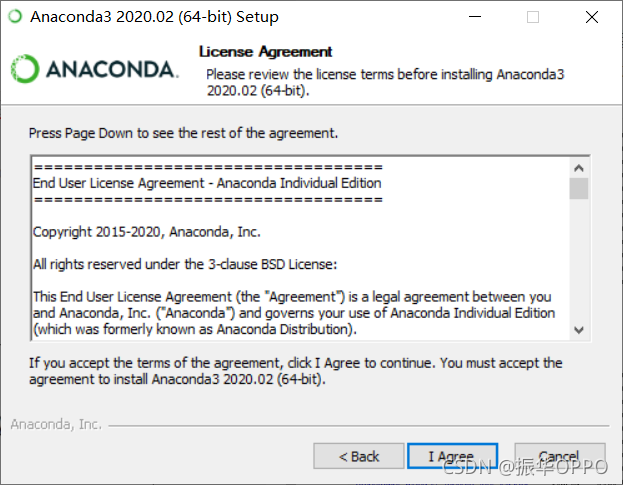
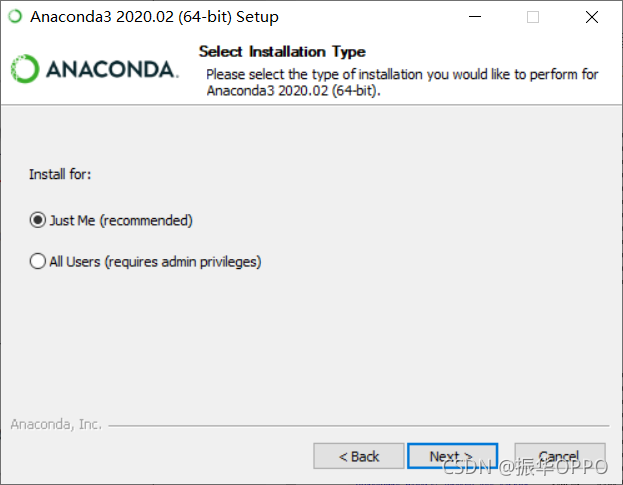
这一步是安装路径,我是放在了D盘中的anaconda3文件夹中。
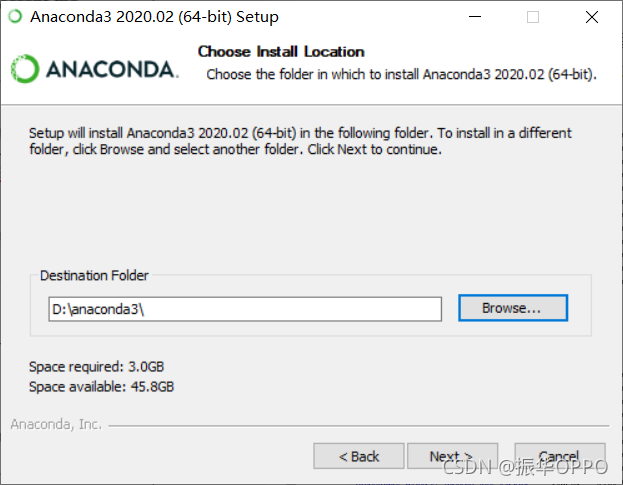
这一步显示默认环境是Python3.7,然后install
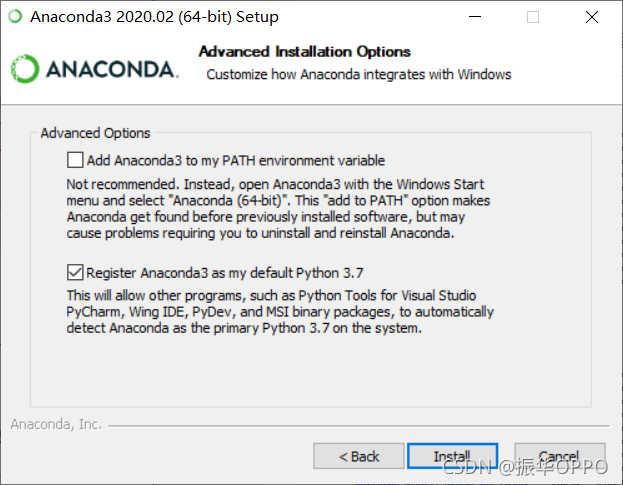
等待安装,安装过程不会很长,听说三连会加速
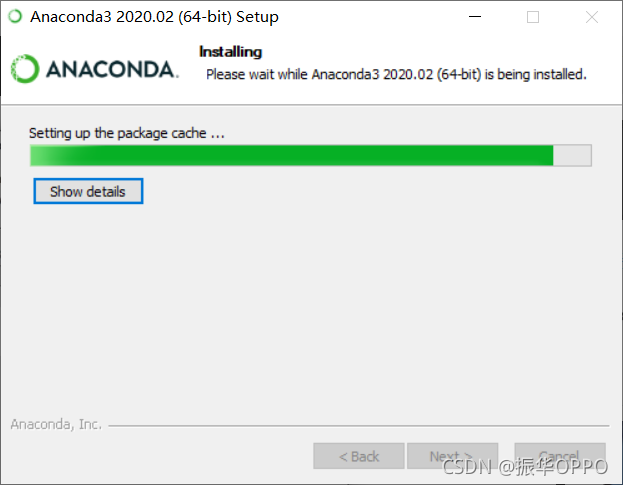

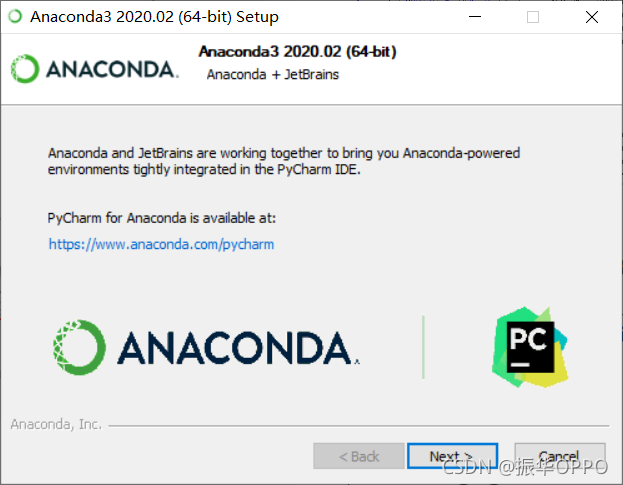
去掉两个框中的勾,然后Finish完成,至此安装成功。

4、测试是否安装成功
在菜单栏中打开anaconda命令行,也就是Anaconda Prompt(anaconda3)
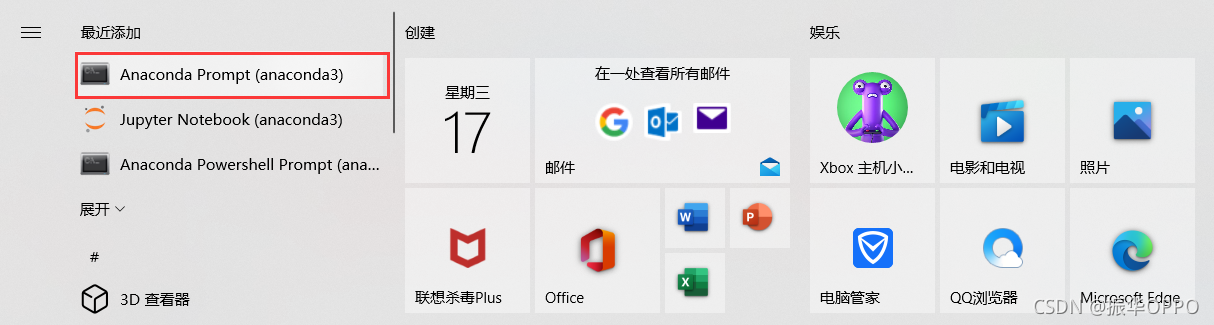
点击后,如果能在命令行左侧的括号中看到base,则代表安装成功!
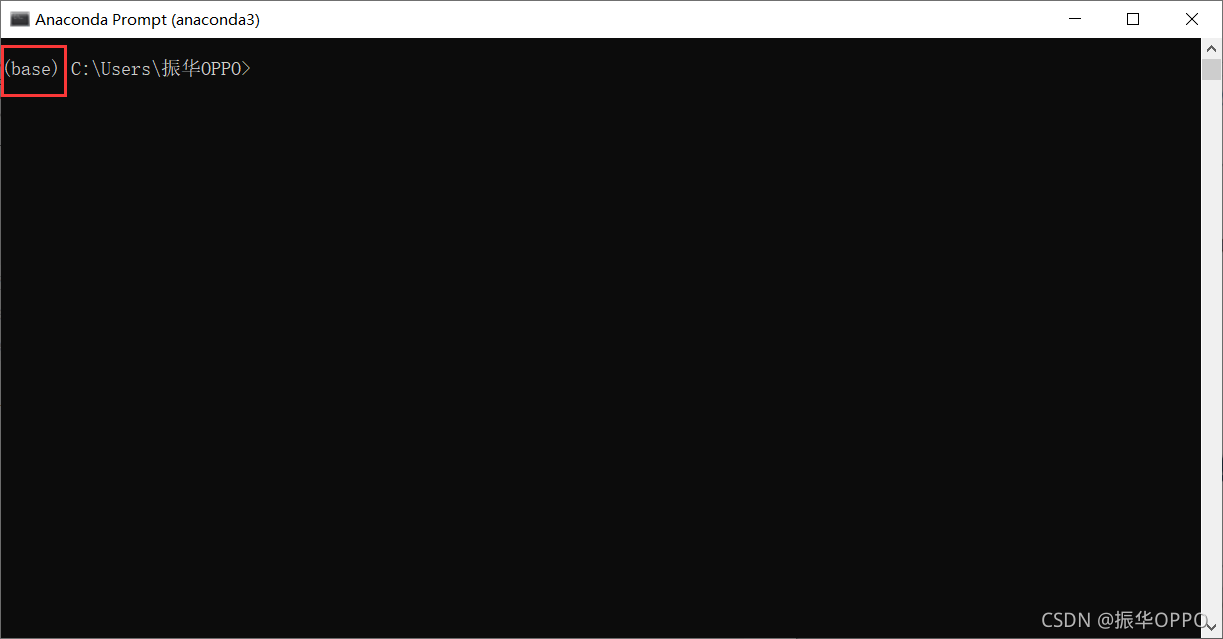
5、创建和激活环境
conda create -n py37 python=3.7 是创建python3.7版本,名称为py37的环境。这里环境名和python版本可以自己指定。
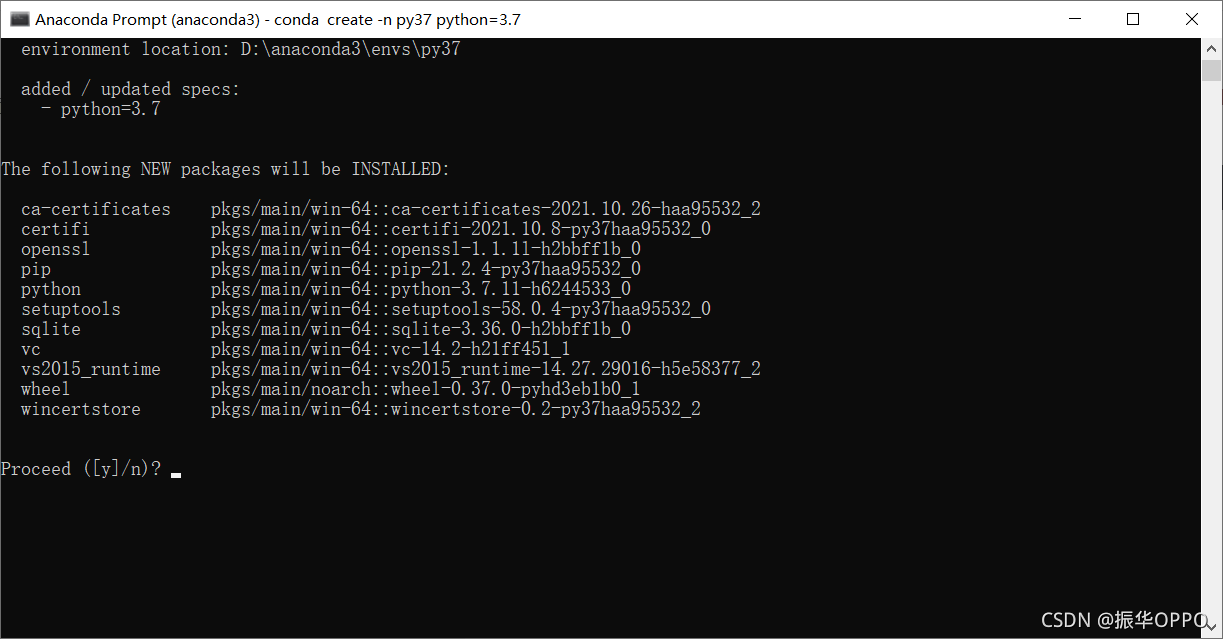
输入y,然后回车进行下载,下载和安装完会提示done,像这样就是安装好了。
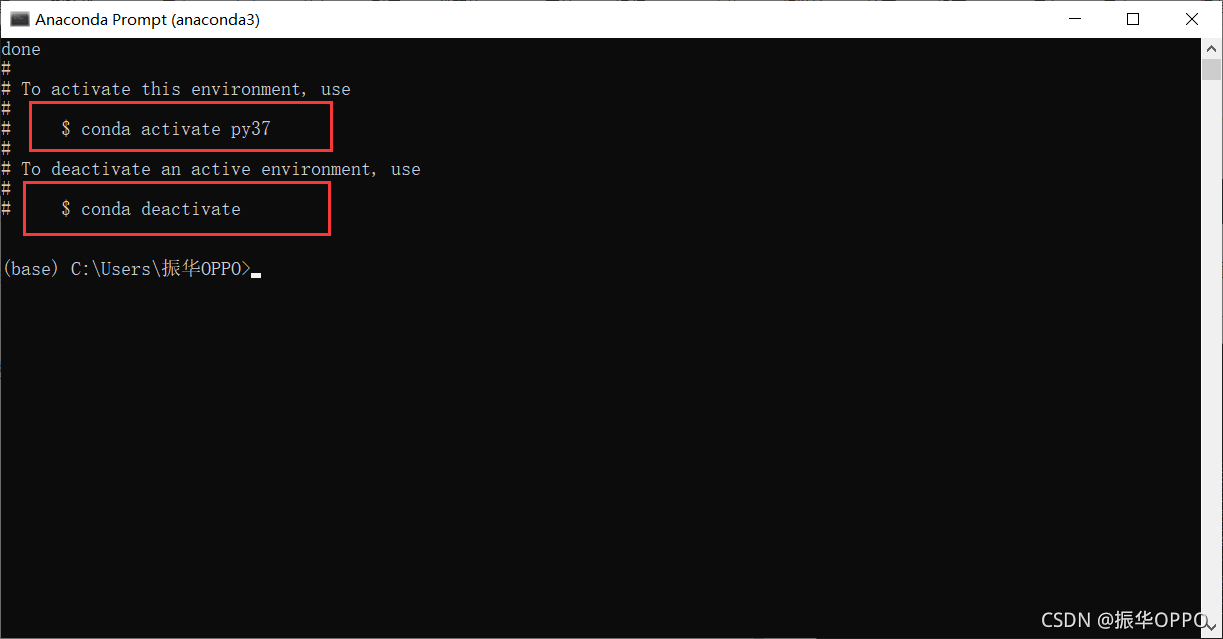
conda activate py37 激活环境。
可以看到前面由base变成py37了,这就表示我们进入了该环境,大家可以直接把环境理解成文件夹。
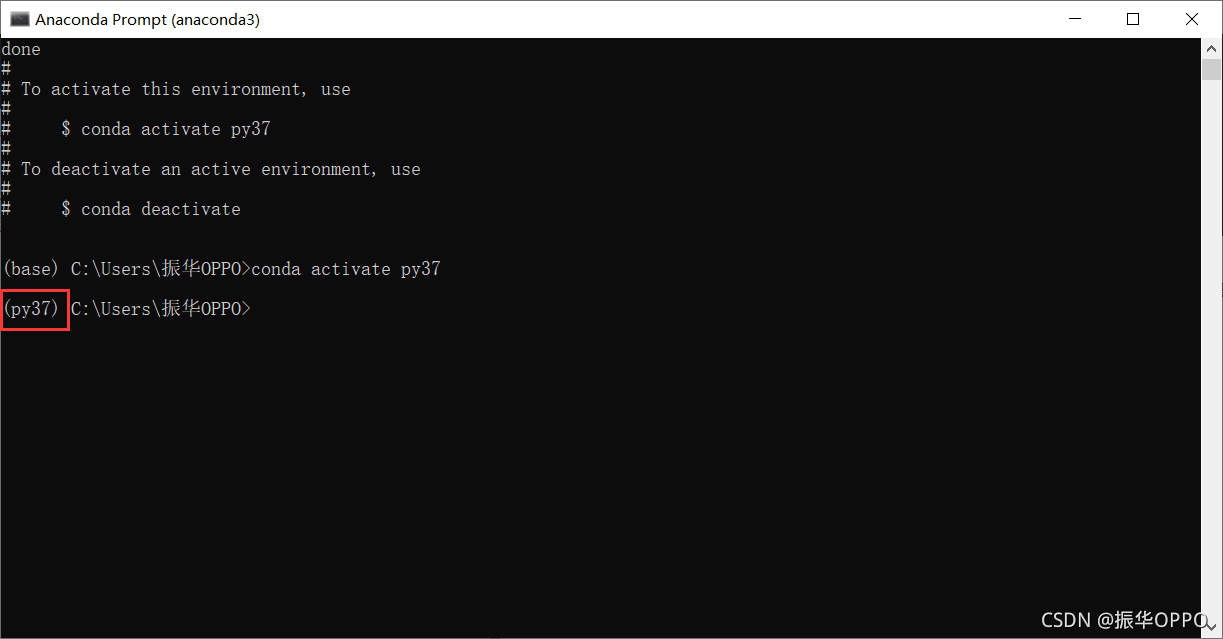
conda deactivate 退出环境。
就和我们平时用cmd命令行时cd切换目录很类似。
最后
经过日积月累, 以下是小编归纳整理的深入了解Java虚拟机文档,希望可以帮助大家过关斩将顺利通过面试。
由于整个文档比较全面,内容比较多,篇幅不允许,下面以截图方式展示 。







由于篇幅限制,文档的详解资料太全面,细节内容太多,所以只把部分知识点截图出来粗略的介绍,每个小节点里面都有更细化的内容!
4747034)]
由于篇幅限制,文档的详解资料太全面,细节内容太多,所以只把部分知识点截图出来粗略的介绍,每个小节点里面都有更细化的内容!






















 175万+
175万+











 被折叠的 条评论
为什么被折叠?
被折叠的 条评论
为什么被折叠?








